MacBook Pro 14” z M1 Pro (late 2021) – Moje aplikacje (część 2)
Jak zapewne zauważyliście, przenoszenie danych z jednego Maca na drugiego idzie mi jak krew z nosa. Problemem tutaj nie jest sama czynność przenoszenia, ale przenoszenia z głową. Skoro już robię czysty i nowy setup, ze względu na zmianę architektury z Intela na Apple Silicon, to chciałbym, aby przeniesione dane nie zawierały zbędnych śmieci. Oznacza to, że najpierw robię porządki na NLEstation 2020, a dopiero potem kopiuję dane, przy okazji dostosowując całość do nowej struktury folderów na MacBooku Pro. Na koniec jeszcze sprawdzam wszystko dwukrotnie, aby upewnić się, że nie kasuję istotnych danych…
MacBook Pro 14” z M1 Pro (late 2021) – Moje aplikacje (część 1)
iCloud Photos!
Miło mi poinformować, że po pierwszym wpisie w temacie, iCloud Photos nagle, nie wiem nawet kiedy, pobrały brakujące blisko 10 tys. zdjęć i zakończyły przetwarzanie wszystkiego.
Moje aplikacje
Creative Cloud →
Nie jestem fanem rozwiązania Adobe, a potrzebuję z niego korzystać, ze względu na Lightrooma. W cenie mojego „Planu Fotograficznego” mam też Photoshopa, który ma swoje zastosowania. Gdybym jednak nie musiał instalować samego Creative Cloud, tylko po to, aby mieć Lightrooma, to bym tego nie zrobił. Zresztą, spisałem niedawno metodę na ograniczenie śmieci Adobe, aby nie spowalniały systemu niepotrzebnie.
Affinity Photo →
Affinity Photo w 99% zastępuje mi Photoshopa, ale ma kilka irytujących zachowań, tak bardzo odstających od przyjętych standardów. Przykład? Klawisz Esc nie zamyka niektórych okien dialogowych, a inne tak. Nie mam pojęcia dlaczego. Brakuje mi też kilku funkcji w nim, ale generacji korzystam z niego zdecydowanie częściej niż z produktu Adobe, bo jest na tyle dobry.
Affinity Designer →
W Creative Cloud mam tylko Photoshopa i Lightrooma, a czasami potrzebuję Illustratora. Cena za niego jest jednak skrajnie nieadekwatna do moich potrzeb, szczególnie dlatego, że rzadko mam potrzebę grzebania w wektorach. Jak się jednak przekonałem, bo miałem kiedyś Illustratora, Designer jest dla mnie zdecydowanie lepszą aplikacją – bardziej intuicyjną i lepiej przemyślaną, łatwiej wypluwającą kompatybilne z innymi pliki.
Levelator →
To program, bez którego nie chciałbym wydawać naszego podcastu „Nadgryzieni”. To co on robi, to absolutne dzieło sztuki. Stworzony przez ludzi pracujących w świecie podcastów, niemalże wzorowo wyrównuje poziomy w plikach audio (AIFF lub WAV). Jak piszą twórcy, „to nie compressor, limiter, ani normalizer”, pomimo, że zawiera wszystkie trzy funkcje. Zanim ta aplikacja się pojawiła, sporo czasu spędzałem na wyrównywaniu poziomów poszczególnych kanałów tak, aby wszyscy brzmieli podobnie. Teraz wystarczy przeciągnąć pliki na Levelatora, a on robi za nas resztę. Wiele programów od edycji zawiera podobne narzędzia, ale nie znalazłem żadnego, które by nawet było zbliżone jakością. Jeśli ktoś jest podcasterem, to tylko dla Levelatora warto mieć Maca.
Podpowiem jeszcze, że resztę montażu wykonuję w Ferrite na iPadzie.
Pastebot →
Kto nie korzystam z Clipboard History Managera, nie wie co traci. To program, który absolutnie zmienia pewne zachowania w systemie i nie wyobrażam sobie dzisiaj robienia czegokolwiek bez niego. Pastebot jest akurat dla macOS, ale niezależnie od systemu, z którego korzystacie, rozważcie takie narzędzie, bo jest ich sporo, również na Windows czy Linuxa.
AdGuard for Safari →
Content Blocker dla Maca nie jest prostą sprawą. Po pierwsze, musimy być pewni, że nie ma dostępu do naszych danych, tego co piszemy, itd. Z drugiej strony, to ograniczenie powinno jak najmniej wpływać na to, jak on się zachowuje, aby rzeczywiście spisywał się poprawnie. Apple dodało odpowiednie API, dzięki czemu Content Blocker nie zobaczy tego, co piszemy, ani nawet nie wie, na jakie strony internetowe wchodzimy. Wszystko jednak zależy od konfiguracji…
Spójrzcie na screena powyżej – mam wyłączoną „ikonę” oraz Advanced Blocking, ponieważ obie te funkcje dają AdGuard for Safari dostęp do tego, co przeglądam oraz do tego, co wprowadzam. Nie znam jednak żadnego twórcy content blockera, któremu mógłbym zaufać na tyle, aby mu takie dane udostępnić. Niestety, w dzisiejszych czasach trzeba się pilnować z content blockerami (dla wszystkich OS i przeglądarek), bo niektóre z nich robią najprzeróżniejsze rzeczy, na które chyba nikt świadomie by się nie zgodził.
PS. Nie pozwalam AdGuard for Safari na pracę w tle. Ręcznie go uruchamiam kilka razy w tygodniu, aby uaktualnił swoje dane.
Tweetbot 3 dla Mac →
Twitter bez Tweetbota to nie to samo. Jeśli miałby podać tylko jeden powód, dla którego warto korzystać z kompletu, czyli Tweetbota dla Mac, iPhone’a i iPada, to synchronizacja timeline’u, czyli jak skończę czytać na iPhone i otworzę go na Mac, to linia czasu przewinie mi się automagicznie do tego samego miejsca. Twitter bez tego, dla mnie osobiście, traci sens.
Ulysses dla Mac →
To, niezmiennie od wielu lat, moje ulubione narzędzie do pisania w Markdown. Pomaga fakt, że jest pełny sync danych z iOS. Nie wiem ile słów w nim napisałem, ale każdy artykuł do iMaga, w zasadzie odkąd ta aplikacja zadebiutowała na rynku, powstał w nim. To jedno z niewielu narzędzia, gdzie bez płaczu płacę rokrocznie subskrypcję. Można też nabyć Ulyssesa poprzez Setapp.
Panic Palette dla Terminal [.zip] →
Każdy ma swoją ulubioną paletę dla Terminala i moją jest Panic Palette, którą możecie pobrać sobie prosto z serwerów Panic pod linkiem powyżej.
By request: here's a Terminal theme based on our official "Panic Palette". Enjoy! https://t.co/wch3SA5tz7 pic.twitter.com/AwdYyo7Cmb
— Panic (@panic) January 22, 2015
Alternatywnie, opublikowali informację o Panic Palette na swoim Twitterze w 2015 roku, więc tam znajdziecie (tego samego) linka do pobrania motywu.
c.d.n.
To nie koniec…
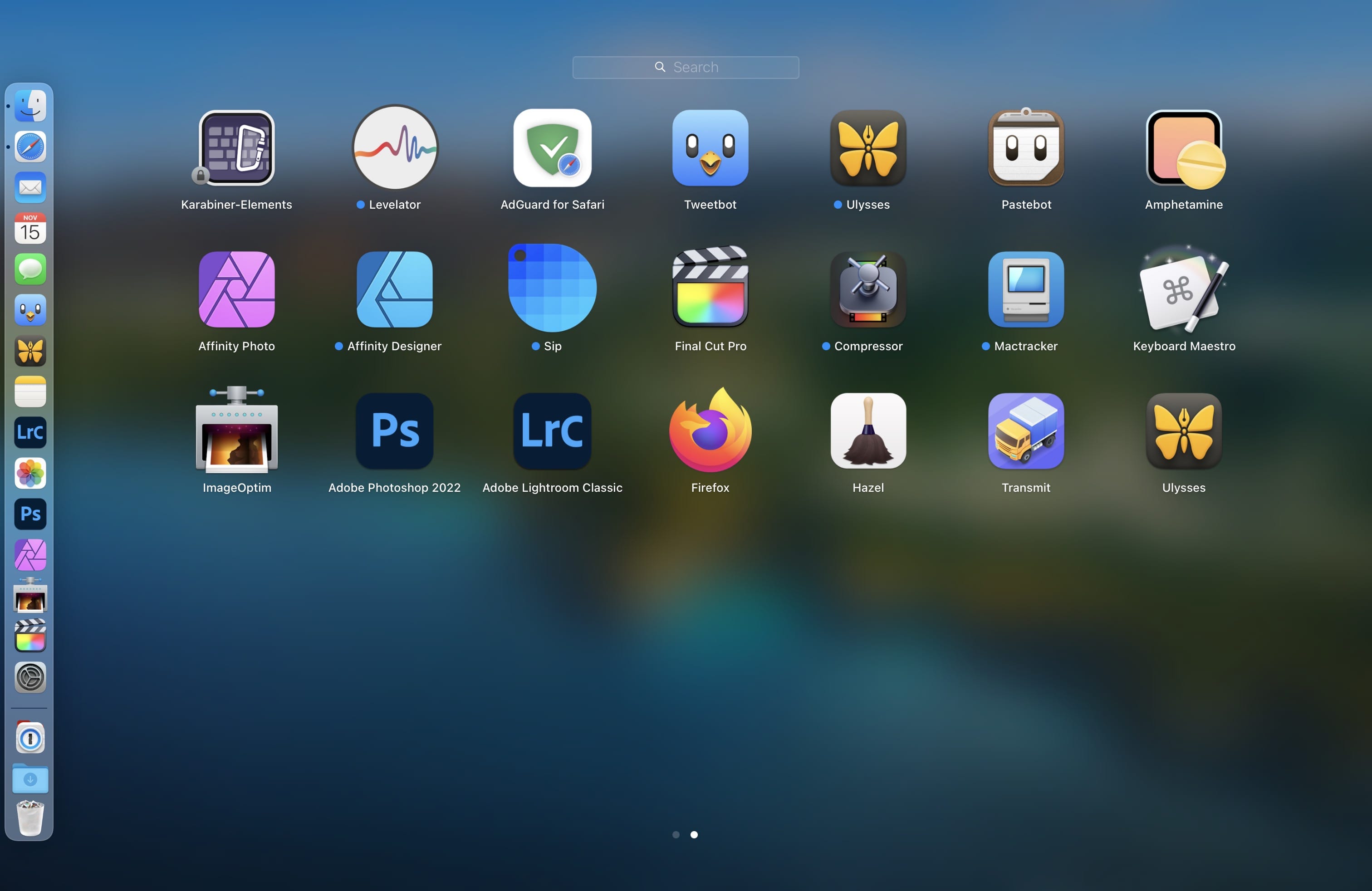
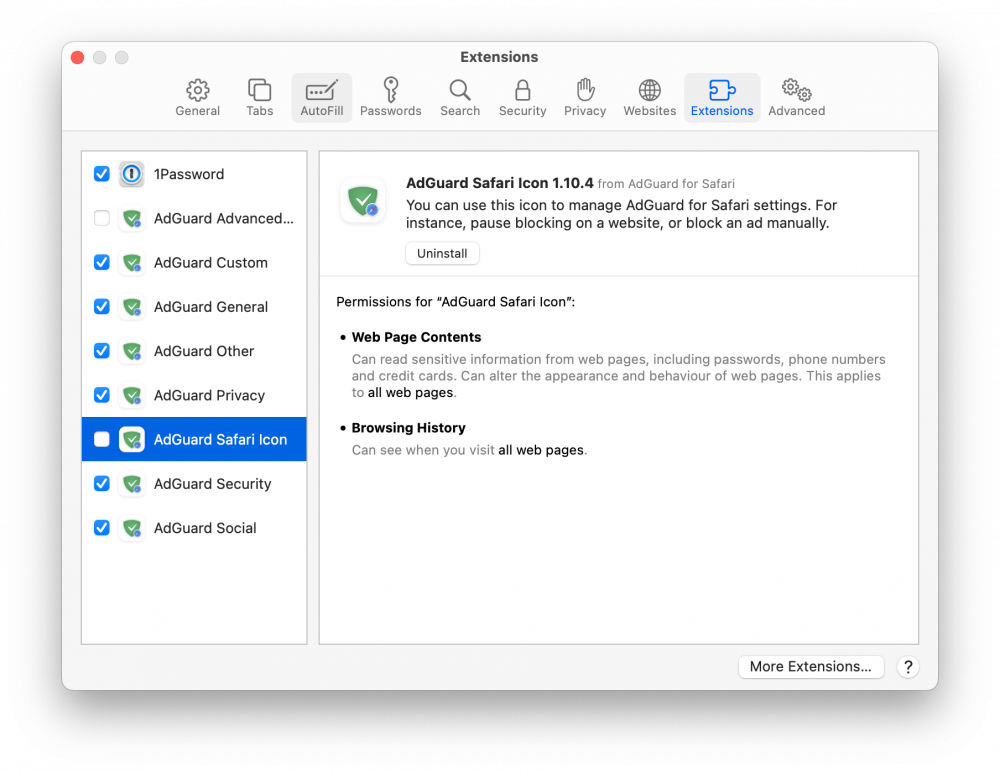
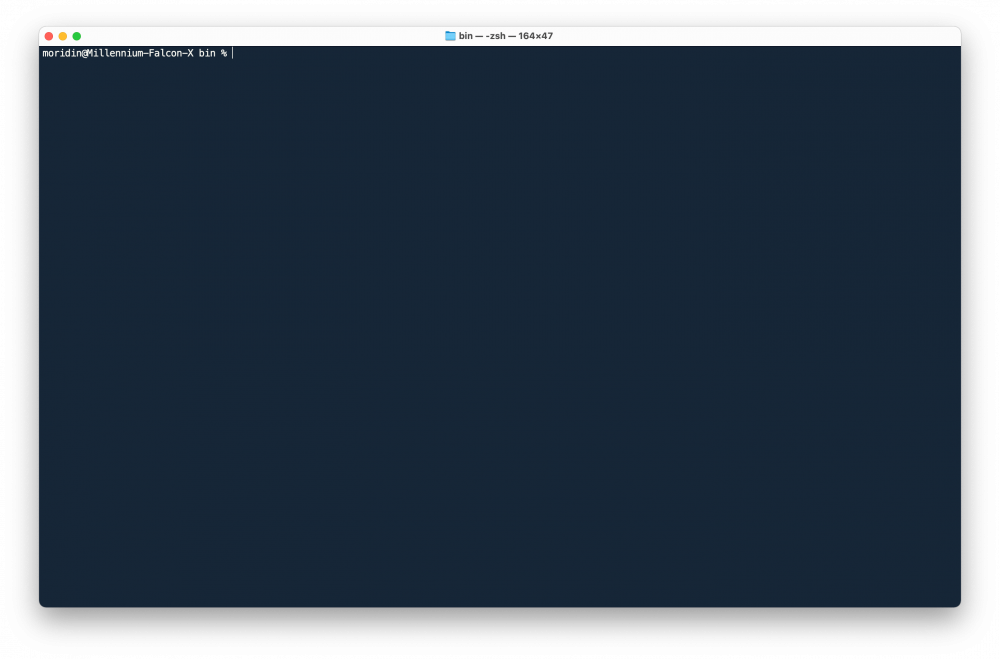
Komentarze: 1
A czy miałeś okazję sprawić inne adblockery? Jakieś sensowne zamienniki? Wydaje mi się, że przy wyłączeniu tych opcji połowa reklam 'przecieka’…